| 文書番号:6096 |
| Q.【SeagateHDD】付属バックアップソフト「Dashboard」のPCバックアップ設定
|
|
| |
【SeagateHDD】付属バックアップソフト「Dashboard」のPCバックアップ設定
 |
| 1. |
ご利用のパソコンに、対象製品のハードディスクを接続します。 |
| |

|
|
| 2. |
デスクトップ画面のショートカットアイコンをクリックし、「Dashboard」を開きます。
|
| |
または「すべてのプログラム」から「Seagate Dashboard 2.0」フォルダの中の、
「Seagate Dashboard 2.0」をクリックし開きます。
※バージョン名は異なる場合があります
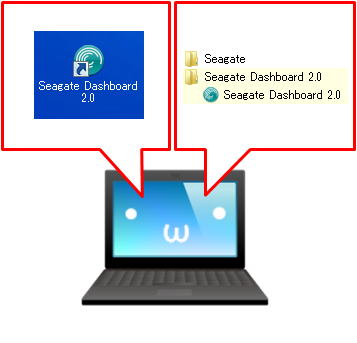
|
|
| 3. |
起動中は、以下の画面が表示されます。 |
| |
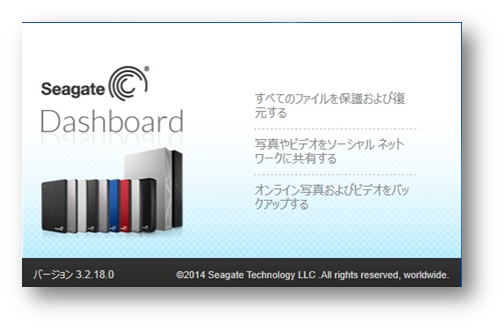
|
|
| 4. |
「PCバックアップ」をクリックして選択します。 |
|
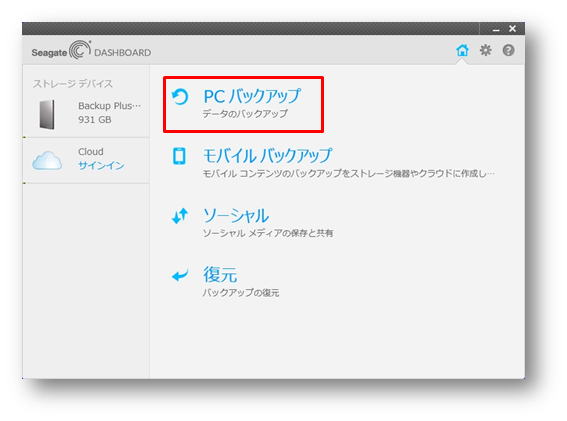
|
|
| 5. |
PCバックアップの画面です。
「今すぐ保護」または「新規バックアッププラン(カスタム)」の2種類のバックアップが選択可能です。
ここでは、主に新規バックアッププランの操作方法をメインでご案内します。 |
|
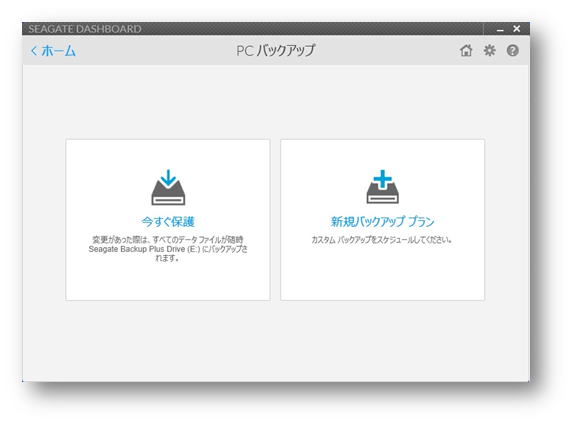
| |
 |
クリックすると、即時バックアップが開始されます。
バックアップの内容を細かくきめることはできず、
バックアップの取れるデータは
すべてハードディスクにコピーされます。 |
 |
バックアップを取りたいデータファイルを、
あらかじめ選択してからバックアップを取ります。 |
|
◆「今すぐ保護」
以下のような画面切り替わり、即バックアップが開始されます。操作はこれだけです。
変更がある度、常に更新されます。
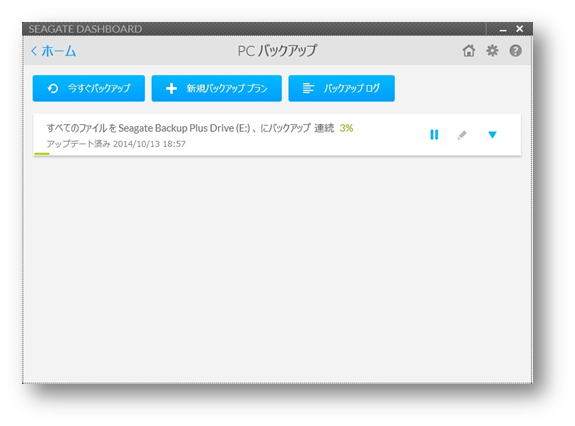
◆「新規バックアッププラン」
新規バックアッププランでは、バックアップを取りたいデータをフォルダ単位で選択可能です。
◇パーソナルフォルダタブ
マイドキュメントや、マイピクチャなどあらかじめ決められたフォルダを簡単に選択可能です。
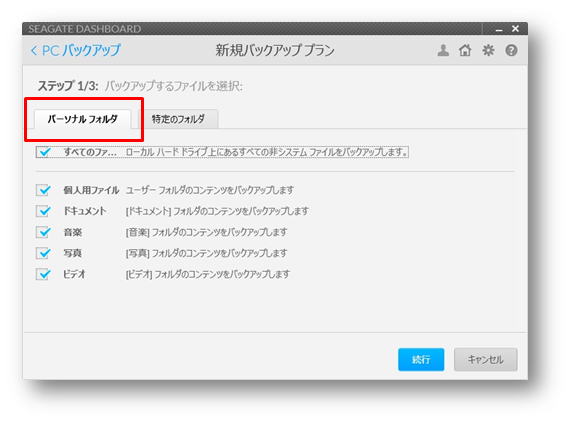
◇特定のフォルダタブ
より細かく、どのフォルダをバックアップするか選択が可能です。
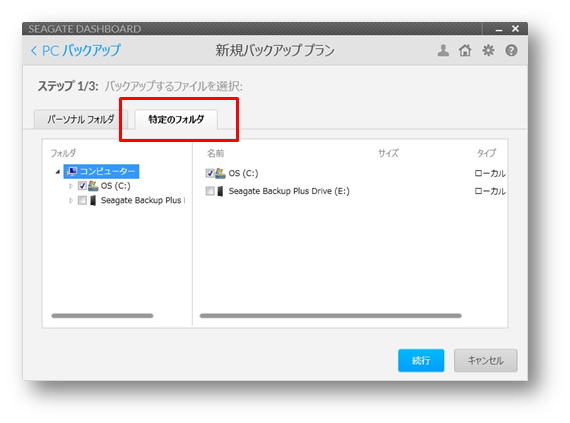
それぞれバックアップするフォルダを決めた後、「続行」をクリックします。
|
|
| 6. |
次にバックアップするドライブをクリックしてチェックを入れ、「続行」を選択します。 |
|
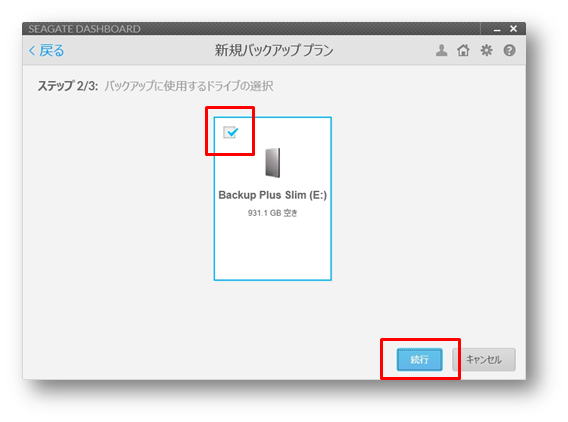
| |
複数台バックアップドライブがある場合
複数台バックアップドライブがある場合は、以下のように表示されます。
1つのバックアッププランで、2台にバックアップすることも可能です。
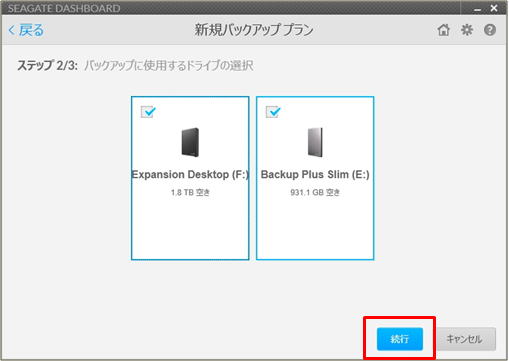
|
|
|
|
| 7. |
バックアップの頻度を決め、「バックアップ開始」を選択します。 |
|
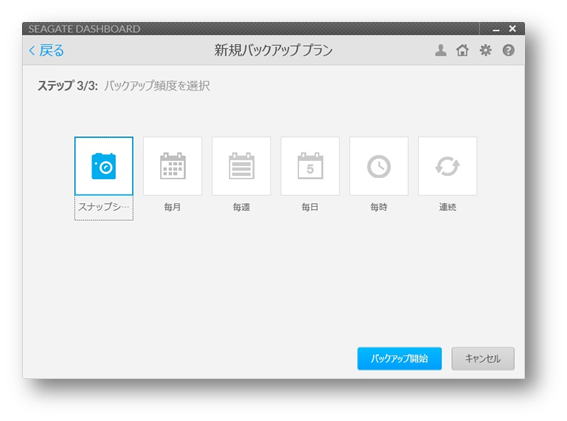
| |
バックアップ頻度
選択したバックアップ頻度により、
何時何分何曜日・・・などの詳細な設定が可能です。
|
 |
スナップショット |
1回限りのバックアップ |
 |
毎月 |
月に1度のバックアップ |
 |
毎週 |
週に1度のバックアップ |
 |
毎日 |
日に一度のバックアップ |
 |
毎時 |
1時間に1度のバックアップ |
 |
連続 |
常時バックアップ |
|
|
|
| 8. |
バックアップが開始されると、以下のような画面が表示されます。
右側の各ボタンによって、バックアップ状態や設定の変更が可能です。 |
|
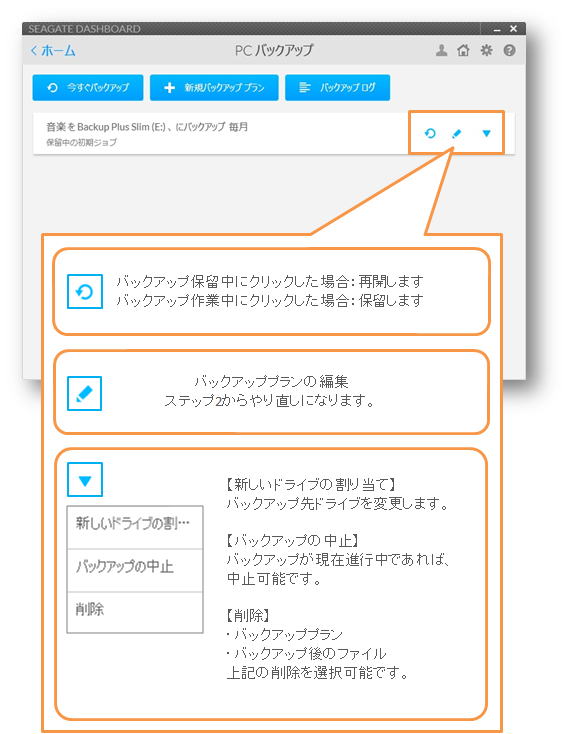
以上でバックアップ設定は完了です。
|
|
| ※ |
バックアップできないファイルについて |
|
以下のファイルは「Dashboard」にてバックアップされません。
| |
【バックアップから除外されるファイル】
・Windows のファイルおよびプログラム ファイルのディレクトリ
・システム ファイル
・隠しファイル
・着脱式 USB ドライブ上のファイル
・¥ProgramData¥Microsoft¥Windows¥WER¥*.*
・Windows¥softwaredistribution¥*.*
・Registry (index.dat)
・¥System32¥Logiles¥WMI¥RtBackup¥*.*
・Temp folder
・ProgramData¥Microsoft¥RAC¥*.*
・Hiberfile.sys (hybernate cache)
・Pagefile.sys
・Memory.dmp and Minidump files
・MSDTC.Log
・Netlogon.chg
・Files with System and hidden attributes
|
|
|
|
| 作成日時:2014-11-04 |
| 更新日時:2024-12-05 |

|